Energy Distribution - Display
ファイルの読み込み後、エネルギー分布データを表示するための方法を選択します。
- Bar
- エネルギー分布を棒グラフにプロットします。
- Contour
- 特定の周波数におけるエネルギー寄与のコンタープロットを作成します。
- 2D Line
- エネルギー分布のプロットを2次元ラインプロット(オーバーレイ)で生成します。
- Sand Dune
- エネルギー分布のプロットをSand Duneプロットで生成します。ここでは、エネルギー寄与がその他の上に追加され、各寄与に固有のカラーバンドが与えられます。
- 3D Bar
- エネルギー寄与を3次元棒グラフで表します。
- Display Options
- スケール、太さ、プロットレイアウトなど、プロットをカスタマイズします。
- Display
- 応答のプロットを表示するには、Displayをクリックします。
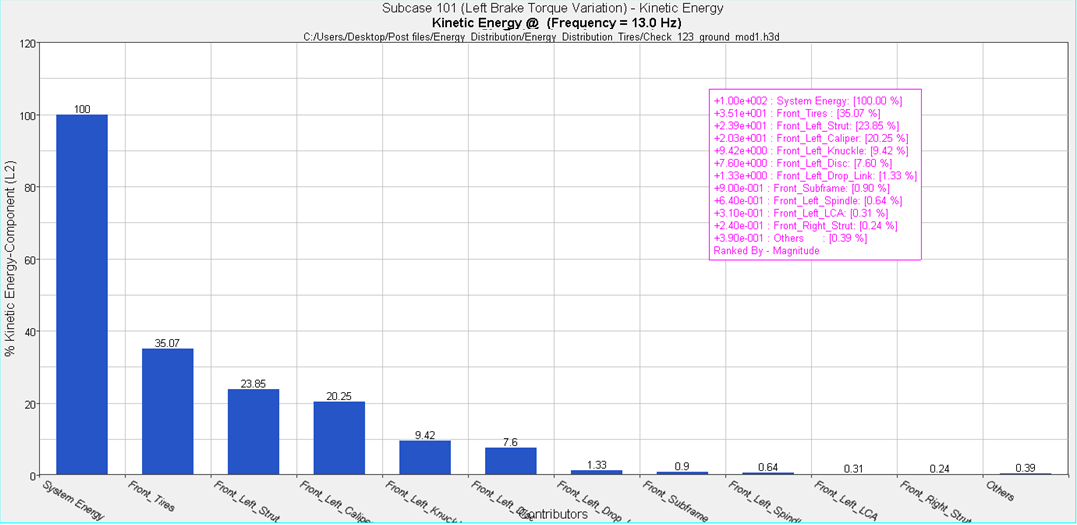
図 1. 棒グラフ

図 2. コンタープロット
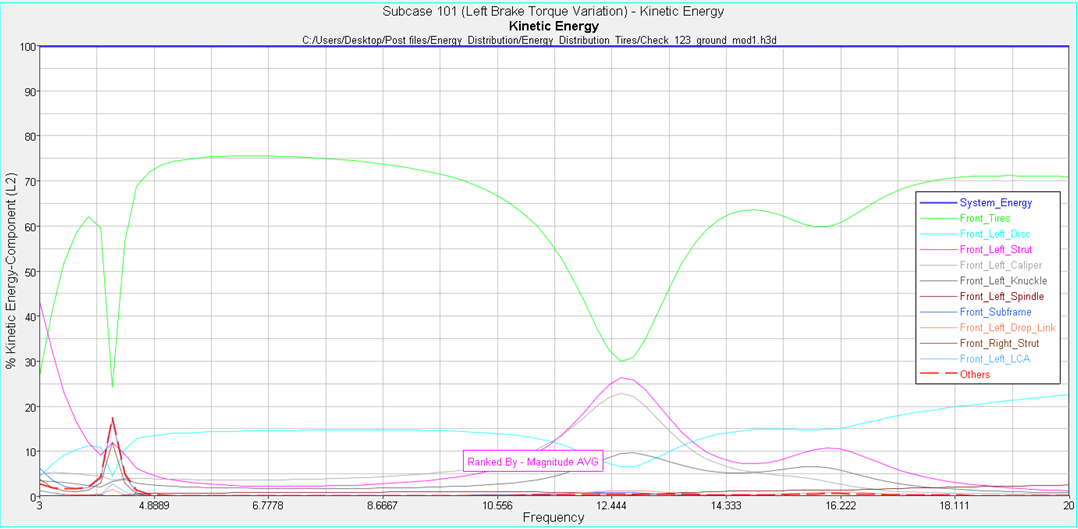
図 3. 2次元ラインプロット

図 4. Sand Duneプロット

図 5. 3次元棒グラフ